Как включить отладку по USB на Huawei P40 Pro?
Отладка по USB – это хороший способ разблокировать Huawei P40 Pro и предоставить доступ к системным файлам через компьютер. Вряд ли вам будет полезно включать отладку по USB, потому что это требует определенных знаний кода Android. Иногда бывает полезно, если вы забудете пароль или модель. Узнайте в этом руководстве, почему интересно отлаживать ваш Huawei P40 Pro и как это сделать. Затем мы подробно расскажем, как использовать инструменты ADB, например, для удаления пароля. Наконец, вы увидите, как отключить отладку по USB и, таким образом, снова защитить свой Huawei P40 Pro.
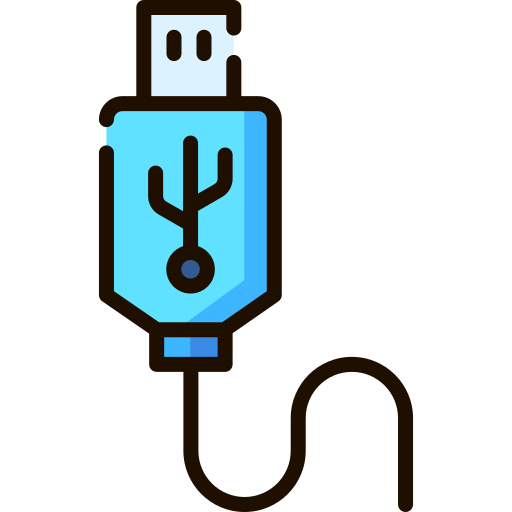
Что такое отладка по USB на смартфоне Android?
Отладка – это опция, обычно предназначенная для разработчиков Android, позволяющая получить доступ к корневым файлам вашего Huawei P40 Pro. Это соответствует прямым командным строкам для приложений. Отладка дает доступ к инструментам ADB (Android Debug Bridge). Например, ADB позволяет создать мост между вашим компьютером и вашим Android. Таким образом, вы можете удалить командную строку из ОС Android или изменить приложение. Будьте осторожны, манипулировать отладкой USB на уровне безопасности рискованно, но также для правильного функционирования вашего телефона Android. Кроме того, производители вашего Huawei P40 Pro смогут аннулировать гарантию, если ваша ОС была изменена.
Как активировать отладку по USB на вашем Huawei P40 Pro?
Чтобы активировать отладку по USB на вашем Huawei P40 Pro, вам необходимо получить доступ к настройкам вашего Huawei P40 Pro. Вы можете записать номер версии сборки на листе бумаги. Просто потому, что в тот день, когда ваш смартфон заблокирован, вы не сможете увидеть настройки или разблокировать свой смартфон.
Программы для Windows, мобильные приложения, игры - ВСЁ БЕСПЛАТНО, в нашем закрытом телеграмм канале - Подписывайтесь:)
Включить отладку по USB на Android
- Перейдите в меню настроек вашего Huawei P40 Pro.
- Затем нажмите «О телефоне».
- Затем нажмите Информация о программном обеспечении.
- Найдите номер версии и щелкните по нему 7 раз подряд
- Разблокируйте свой Huawei P40 Pro, нарисовав схему или введя PIN-код или пароль.
- Режим разработчика активирован
- Таким образом, вы можете увидеть параметры разработчика в меню системных настроек вашего Android.
- Нажмите Параметры разработчика и включите режим отладки USB.
Вот и все, что ваш Huawei P40 Pro активен для отладки по USB
Почему не работает отладка по USB?
Если опция для разработчиков не отображается, возможно, вы 7 раз не щелкнули нужную строку для версии android. Попробуйте 7 раз щелкнуть несколько строк. То, что вы ищете, может называться по-другому, номер версии, но также версия сборки или номер сборки.
Как запустить ABD tools на Huawei P40 Pro сразу после отладки по USB?
После активации отладки по USB вы сможете обмениваться данными между вашим компьютером и Huawei P40 Pro. Прежде всего вам нужно скачать андроид студию и быстрая загрузка на вашем компьютере.
Шаги по использованию ADB, включая удаление забытого пароля или шаблона
- Подключите Huawei P40 Pro к компьютеру через USB.
- Откройте программное обеспечение ADB, а точнее командное окно
- Конус adb shell rm / data / system / gesture. ключ
- И вход
- Перезагрузите Huawei P40 Pro
- При перезапуске вы сможете установить новый пароль или шаблон
Если вы хотите разблокировать свой Huawei P40 Pro без отладки, прочтите наши статьи. Вы можете найти множество способов разблокировать Huawei P40 Pro в случае забытого графического ключа или разблокировать Huawei P40 Pro в случае забытого пароля.
Каким способом убрать режим отладки по USB?
Решение отключить опцию отладки по USB очень простое.
- Перейдите в меню настроек вашего Huawei P40 Pro.
- Щелкните Параметры разработчика
- Удалите опцию отладки USB
Если вы ищете другую информацию о своем Huawei P40 Pro, мы приглашаем вас просмотреть другие страницы в категории: Huawei P40 Pro.
Программы для Windows, мобильные приложения, игры - ВСЁ БЕСПЛАТНО, в нашем закрытом телеграмм канале - Подписывайтесь:)

